Metode til at tilpasse baggrunden til den nye faneblad i Google Chrome:
For at tilpasse den nye fanebasebaggrund i Google Chrome skal du udføre følgende trin:
Dobbeltklik på genvejsikonet i Google Chrome, der findes på dit skrivebord for at starte et nyt Google Chrome-vindue, eller hvis du allerede har åbnet Google Chrome-vinduet, kan du klikke på ikonet "+" for at starte en ny fane, hvis baggrund du vil tilpasse da denne metode kun tilføjer en bestemt sidebaggrund til en bestemt fane. Klik nu på knappen Tilpas i nederste højre hjørne af din nyåbnede Google Chrome-fane som fremhævet i billedet vist nedenfor:
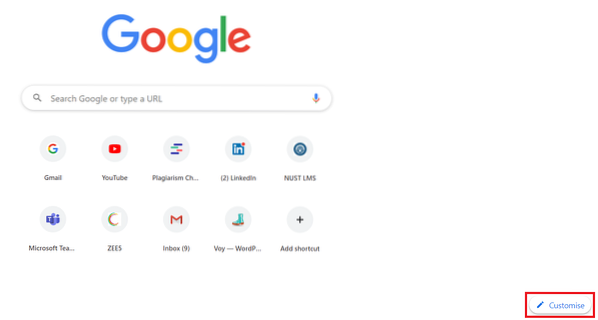
Så snart du klikker på denne knap, vises vinduet "Tilpas denne side" på din skærm som vist i det følgende billede. I dette vindue kan du bemærke, at der i øjeblikket ikke er valgt nogen baggrund til Google Chrome.
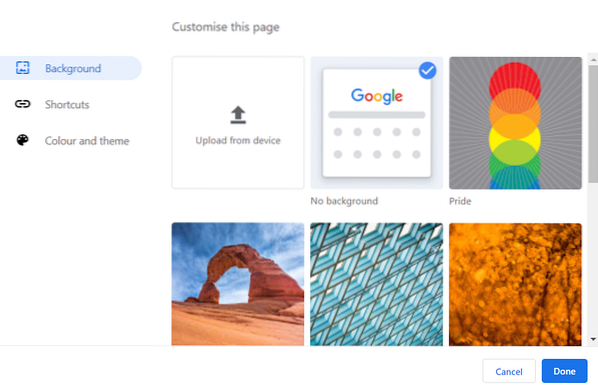
Vælg nu en baggrund efter eget valg fra den givne liste over baggrunde, eller du kan endda uploade din tilpassede baggrund. Når du har valgt den ønskede baggrund, skal du klikke på knappen Udført som fremhævet på billedet vist nedenfor:
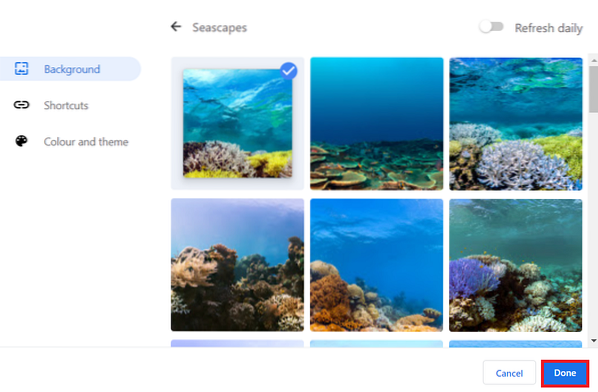
Så snart du klikker på denne knap, tilføjes en tilpasset baggrund til din aktuelle fane, som du har valgt i det forrige trin som vist i følgende billede:

Konklusion:
Ved at bruge den enkle og nemme metode, der er beskrevet i denne artikel, kan du nemt tilpasse den nye fanebladets baggrund i Google Chrome inden for få sekunder. Det bedste ved denne metode er, at du enten kan vælge en baggrund fra Google Chromes baggrundsbibliotek, eller du kan endda uploade en baggrund efter eget valg.
 Phenquestions
Phenquestions

